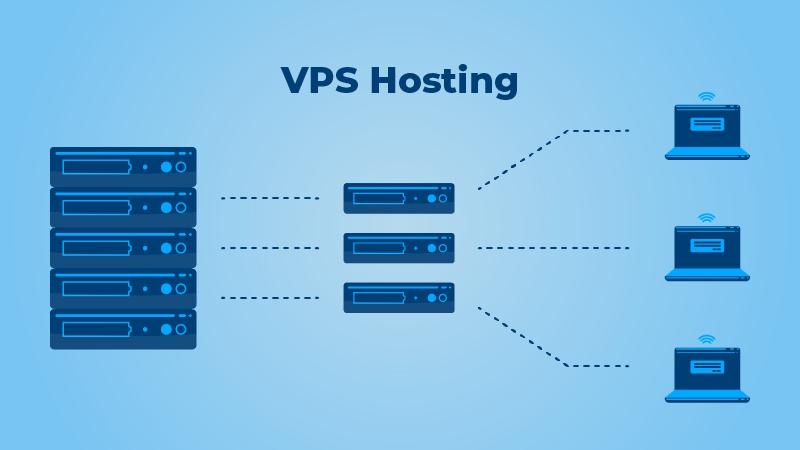Существует два типа принтеров, которые вы можете добавить в конфигурацию CUPS: необработанные принтеры и фильтрующие принтеры.
Сырые принтеры — это «глупые» устройства, которые делают только то, что им кормят. Если я передаю своему принтеру текстовый файл UNIX, то есть файл без возврата каретки, через необработанную очередь, он печатает первую строку текста, иногда часть второй строки текста с отступом до конца первой строки (без возврата каретки) , а затем застревает, пока я не удалю задание на печать и лист бумаги. Если я передаю ему файл PostScript, он печатает одну или полторы строки кода PostScript и так далее. Ваш принтер может быть другим. Может печатать текстовые файлы UNIX правильно. Но опять же некоторые принтеры вообще не принимают ввод текста. Или это может быть принтер PS и правильно печатать PostScript. Но тогда вам придется создать второй экземпляр принтера для печати текста в текстовой очереди принтера, если он есть. И это просто текст ASCII. Теперь попробуйте распечатать файл изображения или текстовый файл не в формате ASCII в необработанной очереди принтера. Это займет много времени при наборе и преобразовании файлов и обработке растровых изображений, иными словами, всю работу, для которой предназначен фильтр печати. Более детально о печати UNIX («CUPS») вы можете узнать на сайте http://itisgood.ru/2019/06/15/sluzhba-os-linux-cups/.

В целом, необработанные принтеры (или очереди принтеров, на самом деле) не очень полезны, если вы хотите печатать из командной строки или из приложений на вашем SME-сервере. Другие хосты в вашей сети также могут не печатать в очереди принтера. Необработанные очереди принтера в основном полезны для компьютеров Windows в сети, на которых установлен драйвер Windows для принтера. Драйвер подготавливает задание на печать в формате, готовом к печати, и принтер-сырец отлично его выплевывает. Вы также можете использовать необработанную очередь принтера, если у вас есть другой тип сетевого хоста, который может подготовить задания на печать в формате, готовом к печати, и имеет способ подключения к необработанной очереди принтера.
Фильтрующая очередь принтера — это «умное» устройство, которое использует фильтры для преобразования входных данных, которые оно получает, в формат, готовый к печати, перед отправкой его на устройство принтера. CUPS преобразует большинство входных данных в PostScript (некоторые входные данные непосредственно преобразуются в общий растровый формат), затем из PostScript в общий растровый формат с использованием так называемого PostScript RIP (процессор растровых изображений), а затем в специфичный для принтера растровый формат с использованием специфичные для принтера растровые фильтры. CUPS имеет встроенные конвертеры для текста в нескольких наборах и форматах символов, большого разнообразия форматов изображений, PDF и PostScript (для очистки «грязного» PostScript и вставки информации о количестве страниц). Фильтрующий принтер может получать много типов входных файлов из командной строки SME Server.

Добавление фильтрующей очереди принтера
Как обсуждалось выше, для фильтрации очереди принтера требуется фильтр для преобразования входных данных, которые он получает, в тип вывода, который понимает принтер. Фильтр преобразования — это одна из составляющих драйвера принтера. Драйвер принтера для CUPS состоит из следующих частей:
Так называемый PPD, который определяет, какой фильтр преобразования должен использоваться для получения готового к печати вывода, и устанавливает различные параметры фильтра преобразования. На серверах RHEL / CentOS / SME установлены PPD CUPS в/ USR / доли / чашки / модель /,
Фильтр преобразования, который получает входные данные от одного из встроенных фильтров CUPS и выдает готовый к печати вывод. Примерами фильтров преобразования этого типа являются встроенные фильтры CUPS rastertohp и rastertoepson и фильтр rastertoprinter из коллекции драйверов Gimp-Print. В системах RHEL / CentOS / SME Server фильтры преобразования CUPS установлены в / USR / Lib / чашки / фильтр /,
Опционально — специализированный бэкэнд CUPS, который берет свои данные из фильтра преобразования и выполняет специальные рукопожатия с физическим принтером, если это требуется. Примерами этого типа бэкэнда CUPS являются бэкэнды canon и epson из коллекции драйверов Gimp-Print. На серверах RHEL / CentOS / SME серверные части CUPS устанавливаются в/ USR / Lib / чашки / бэкенд /,
Большинство фильтров преобразования получают свои данные из встроенного фильтра pstoraster, фильтра, который преобразует PostScript в общий растровый формат. Для этого фильтра требуется двоичный файл gs со встроенным устройством cups. Подходящий пакет ghostscript предоставляется и устанавливается вместе с вашим пакетом cups. Если вы хотите использовать только встроенные драйверы принтера CUPS, это все, что вам нужно. Однако большинство людей захотят установить дополнительные драйверы принтера. Чтобы установить дополнительные драйверы для локали en (для установки PPD на английском языке), выполните следующие действия (предполагается, что вы добавили репозиторий rvandenaker-cups в вашу конфигурацию yum):
[root@hostname ~]# yum groupinstall cups-drivers-en
В качестве альтернативы, замените «de», «es» или «fr» на «en», чтобы установить PPD на немецком, испанском или французском языках.
Доступ к веб-интерфейсу CUPS осуществляется через панель принтеров в менеджере сервера. Доступ к нему таким образом, а не напрямую, имеет то преимущество, что вы уже зарегистрированы в диспетчере серверов для «синхронизации списков принтеров», что необходимо сделать после добавления или удаления принтеров через веб-интерфейс CUPS. Войдите в веб-интерфейс CUPS от имени администратора.
В веб-интерфейсе CUPS выберите «Выполнять задачи администрирования», затем выберите «Добавить новый принтер».
Выберите имя для вашего принтера. «Местоположение» и «Описание» не являются обязательными. Обратите внимание, что запись «Расположение» предназначена для описательной информации о физическом местонахождении вашего принтера, например «Комната для принтера», «Шкаф наверху» или даже «Гонолулу», если вы выполняете удаленную печать.
Нажмите «Продолжить».
Выберите устройство.
Доступность устройств зависит от того, какие так называемые «бэкэнды» CUPS вы установили в / USR / Lib / чашки / бэкенд /, Большинство стандартных устройств поставляются с предустановленным CUPS. Я использую устройство «Параллельный порт № 1», потому что мой принтер подключен к первому параллельному порту. Если у вас есть сетевой принтер с собственной сетевой картой или выделенным устройством сервера печати, обратитесь к этой таблице, чтобы ознакомиться с часто используемыми настройками сетевого интерфейса.
Нажмите «Продолжить».
Введите настройки устройства.
Для некоторых устройств вам будет предложено ввести настройки устройства, такие как скорость передачи для последовательных портов. Если есть настройки по умолчанию, примите их. Они обычно работают. Для сетевых принтеров вам будет предложено ввести URI устройства. Если вы не уверены, какой параметр выбрать из таблицы , вы можете попробовать что-то вроде:
socket://192.168.1.10
замена IP-адреса сетевого принтера или устройства сервера печати, конечно.
Нажмите «Продолжить».
Выберите марку принтера.
Выбор марок и моделей зависит от так называемых PPD-файлов CUPS (файлы описания принтеров PostScript, также используемых для принтеров не-PostScript в CUPS), которые вы установили в / USR / доли / чашки / модель /,
Если вы установили пакет драйверов, должно быть довольно много моделей на выбор.
Если вашей модели принтера нет в списке, ознакомьтесь с дополнительным руководством по добавлению специального типа PPD, известного как Foomatic PPD, к вашей установке CUPS.
У меня есть HP DeskJet 400, поэтому я бы выбрал здесь «HP».
Нажмите «Продолжить».
Выберите модель принтера.
Для моего HP DeskJet 400 я могу выбирать между общей моделью HP DeskJet Series, поддерживаемой встроенным фильтром CUPS, или моделью HP DeskJet 400, поддерживаемой Gimp-Print.
Нажмите «Продолжить».
Принтер должен быть успешно создан. Вы можете перейти по предложенной ссылке на страницу принтера и распечатать пробную страницу, если хотите.
Вы также можете (или должны!) Выбрать «Настроить принтер» на странице принтера CUPS для своего принтера, чтобы установить некоторые параметры и настроить параметры драйвера. Например, вам потребуется изменить конфигурацию принтера по умолчанию, если драйвер ожидает цветной картридж, но у вас установлен только черный картридж.
Теперь нажмите на ссылку «Принтеры» в левом фрейме диспетчера сервера. Панель принтера должна сказать, что ваши «Списки принтеров не синхронизированы». Нажмите кнопку «Синхронизировать», чтобы синхронизировать списки принтеров. Вы должны получить экран, который говорит, что списки принтеров были успешно синхронизированы. Если вы теперь перезагрузите панель принтеров, снова щелкнув «Принтеры» в левом фрейме, на панели должно появиться сообщение, что ваши «Списки принтеров синхронизированы». Это означает, что недавно добавленный принтер используется совместно с вашими сетевыми компьютерами через samba и papd. Он также доступен для клиентов IPP (Internet Printing Protocol) в вашей сети.